Excel-platzhalter – sternchen*, fragezeichen?
Manchmal ist die Arbeit mit Daten nicht so einfach, manchmal stehen wir vor komplexen Problemen.
Angenommen, Sie möchten in den Daten nach dem Text „Delhi“ suchen. Aber in diesen Daten gibt es das Wort „Neu-Delhi“ und nicht „Delhi“. In dieser Situation können Sie nun weder zuordnen noch suchen. Hier benötigen Sie eine Möglichkeit, die es Ihnen ermöglicht, nur den verfügbaren Wert oder Teilwert (Delhi) zu verwenden, um den tatsächlichen Wert (Neu-Delhi) abzugleichen oder zu suchen.
Dafür sind Excel-Platzhalter gedacht. Mit diesen Platzhaltern können Sie Text mit teilweiser Übereinstimmung suchen/finden. In Excel liegt der größte Vorteil dieser Zeichen in Such- und Textfunktionen. Dies gibt Ihnen mehr Flexibilität, wenn der Wert unbekannt oder teilweise verfügbar ist.
Deshalb möchte ich Ihnen heute in diesem Artikel erklären, was Platzhalter sind, wie man sie verwendet, welche Typen es gibt und Beispiele für die Verwendung mit verschiedenen Funktionen. Lass uns anfangen.
Was sind Excel-Platzhalter?
Excel-Platzhalter sind spezielle Zeichentypen, die ein oder mehrere andere Zeichen darstellen. Es wird in regulären Ausdrücken verwendet und ersetzt diese durch unbekannte Zeichen. Einfach ausgedrückt: Wenn Sie sich nicht sicher sind, welches Zeichen genau verwendet werden soll, können Sie dort einen Platzhalter verwenden.
Excel-Platzhalterzeichentypen
In Excel gibt es 3 verschiedene Platzhalter Asterisk, Question Mark und Tilde . Und jeder von ihnen hat seine eigene Bedeutung und Verwendung.
Vorab werden wir jeden dieser Charaktere im Detail besprechen, damit Sie ihn in verschiedenen Situationen verwenden können.
1. Sternchen (*)
Der Stern ist einer der beliebtesten Platzhalter. Es kann beliebig viele Zeichen (nacheinander) aus einem Text finden. Wenn Sie beispielsweise Pi* verwenden, erhalten Sie Wörter wie Pivot, Image, Picnic usw.
Wie Sie bemerken, haben alle diese Wörter Pi am Anfang und später unterschiedliche Zeichen. Lassen Sie uns anhand eines Beispiels verstehen, wie es funktioniert. Unten finden Sie Daten, in denen Sie Städtenamen und deren Klassifizierung in einer einzigen Zelle haben.
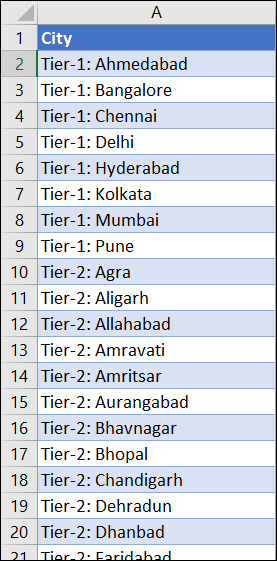
Von hier aus müssen Sie nun die Anzahl der Städte in jeder Klassifizierung zählen. und dafür können Sie ein Sternchen mit COUNTIF verwenden.
=COUNTIF(Stadt,Klassifizierung&“*“)
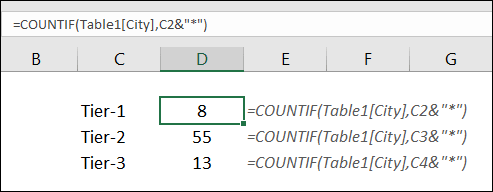
In dieser Formel haben Sie den Zellklassifizierungstext mit einem Sternchen kombiniert. Die Formel stimmt also nur mit dem Klassifizierungstext in der Zelle überein und das Sternchen funktioniert wie die übrigen Zeichen. Und am Ende erhalten Sie die Anzahl der Städte entsprechend der Klassifizierung.
2. Fragezeichen
Mit einem Fragezeichen können Sie ein einzelnes Zeichen in einem Text ersetzen. Einfach ausgedrückt: Es hilft Ihnen, präziser zu sein und trotzdem den teilweisen Abgleich zu verwenden. Wenn Sie beispielsweise C?amps verwenden, werden Champions und Schimpansen aus den Daten zurückgegeben.
3. Tildé (~)
Der wahre Zweck einer Tilde besteht darin, den Effekt eines Platzhalters rückgängig zu machen. Angenommen, Sie möchten den genauen Ausdruck „pivot*“ finden. Wenn Sie „pivot*“ als Zeichenfolge verwenden, erhalten Sie jedes Wort, das Felder am Anfang hat (z. B. eine Pivot-Tabelle oder eine Pivot-Tabelle).
Speziell für die Pivot*-Zeichenfolge sollten Sie ~ verwenden. Dein Kanal wäre also Pivot~*. Hier stellt ~ sicher, dass Excel das nächste Zeichen unverändert und nicht als Platzhalter liest.
Platzhalter mit Excel-Funktionen
Wir können die drei Platzhalter problemlos mit allen Hauptfunktionen verwenden. Funktionen wie VLOOKUP, HLOOKUP, SUMIF, SUMIFS, COUNTIF, COUNTIFS, SUCHE, FINDEN und Reverse LOOKUP .
Sie können diese Liste mit allen Funktionen erweitern, die Sie zum Abgleichen eines Werts, für Suchen oder zum Suchen von Text verwenden. Zuvor werde ich Ihnen einige Beispiele mit Funktionen + Such- und Ersetzungsoptionen + bedingter Formatierung + mit Zahlen vorstellen.
1. Mit SUMIF
Nachfolgend finden Sie Daten mit Rechnungsnummern und deren Betrag. Und wir müssen die Beträge addieren, bei denen die Rechnungsnummern mit „Produkt-A“ beginnen.
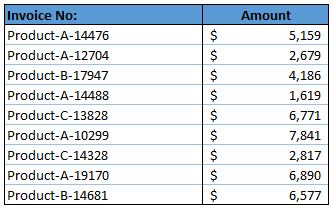
Dazu können wir SUMIF mit Platzhaltern verwenden. Und die Formel wird sein:
=SUMWENN(F2:F11,“Produkt-A*“,G2:G11)
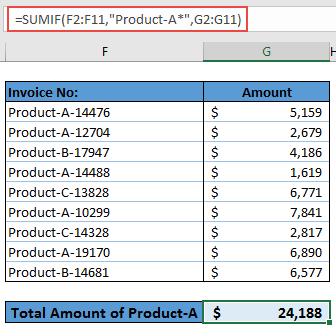
Im obigen Beispiel haben wir am Ende ein Sternchen mit den Kriterien verwendet. Wie wir erfahren haben, kann ein Sternchen Teiltexte mit einer beliebigen Anzahl von Folgezeichen finden.
Und hier haben wir es mit „Produkt-A“ verwendet. Es werden also Werte abgeglichen, bei denen „Produkt-A“ am Anfang des Werts steht.
2. Mit VOOKUP
Nehmen wir an, Sie haben eine Liste der Schüler mit ihren vollständigen Namen und Noten. Jetzt möchten Sie VLOOKUP verwenden, um Markierungen in einer anderen Liste zu erhalten, in der Sie nur deren Vornamen haben.
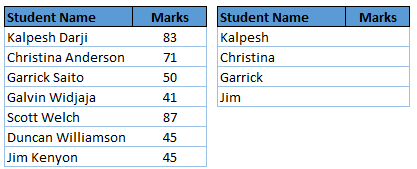
Und dafür lautet die Formel:
= VLOOKUP (Vorname&“*“,marks_table,2,0)
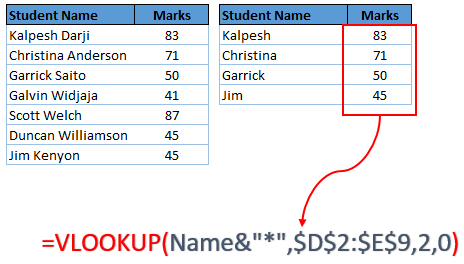
Im obigen Beispiel haben Sie vlookup mit einem Sternchen verwendet, um Markierungen nur mit dem Vornamen zu erhalten.
3. Zu finden und zu ersetzen
Die Verwendung von Platzhaltern beim Suchen und Ersetzen kann Wunder für Ihre Daten bewirken.
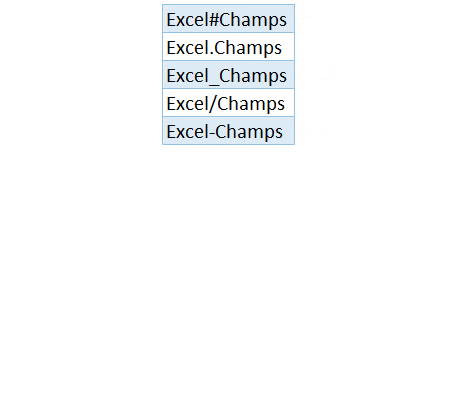
Im obigen Beispiel haben Sie das Wort „Exceladvisor“, das unterschiedliche Zeichen enthält.
Und Sie möchten diese Zeichen durch ein einzelnes Leerzeichen ersetzen. Sie können dies sogar mit der Option „Ersetzen“ tun, allerdings müssen Sie in diesem Fall jedes Zeichen einzeln ersetzen. Sie können jedoch ein Fragezeichen (?) verwenden, um alle anderen Zeichen durch ein Leerzeichen zu ersetzen.
Suchen Sie nach „Excel?Advisor“ und ändern Sie es in „Excel Advisor“, um alle unerwünschten Zeichen zu entfernen.
4. In bedingter Formatierung
Sie können diese Platzhalter auch bei bedingter Formatierung verwenden. Nehmen wir an, Sie möchten in einer Liste die Namen von Städten hervorheben, die mit dem Buchstaben A beginnen.
- Wählen Sie zunächst den ersten Eintrag in der Liste aus und gehen Sie dann zu Start → Stile → Bedingte Formatierung.
- Klicken Sie nun auf die Option „Neue Regel“ und wählen Sie „Eine Formel verwenden, um zu bestimmen, welche Zellen formatiert werden sollen“.
- Geben Sie im Formeleingabefeld =IF(COUNTIF(E2,“A*“),TRUE,FALSE) ein.
- Legen Sie die gewünschte Formatierung fest, die Sie zum Hervorheben verwenden möchten.
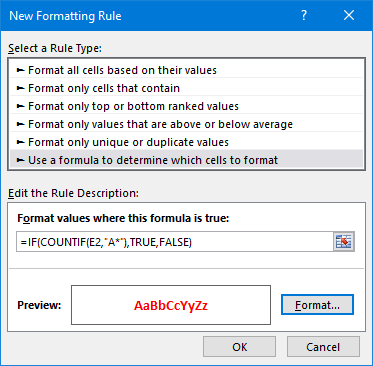
- Jetzt habe ich in der ersten Zelle der Liste eine bedingte Formatierung verwendet und muss sie auf die gesamte Liste anwenden.
- Wählen Sie die erste Zelle aus, auf die Sie Ihre Formatierungsregel angewendet haben.
- Gehen Sie zu Start → Zwischenablage → Format Painter.
- Wählen Sie die gesamte Liste aus und alle Namen, die mit dem Buchstaben A beginnen, werden hervorgehoben.
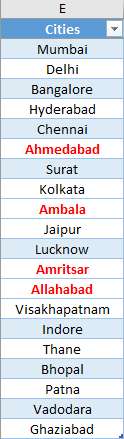
5. Werte filtern
Platzhalter wirken in Filtern wie Magie. Nehmen wir an, Sie haben eine Liste von Städten und möchten Städtenamen filtern, die mit A, B, C oder einem anderen Buchstaben beginnen. Sie können hierfür A* oder B* oder C* verwenden.
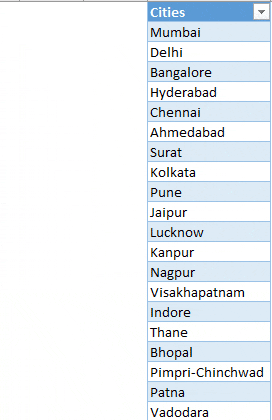
Dadurch erhalten Sie den genauen Namen der Städte, die mit diesem Buchstaben beginnen. Und wenn Sie nach einem Zeichen suchen möchten, das mit einem bestimmten Buchstaben endet, können Sie es vor diesem Buchstaben (*A, *B,*C usw.) verwenden.
6. Mit Zahlen
Sie können diese Platzhalter mit Zahlen verwenden, müssen diese Zahlen jedoch in Text umwandeln.
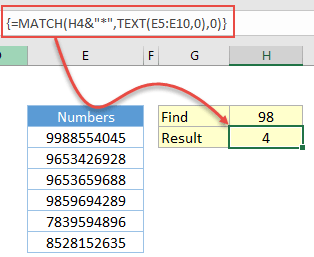
Im obigen Beispiel haben Sie die Match-Funktion und die Textfunktion verwendet, um einen teilweisen Match durchzuführen. Die Textfunktion gibt ein Array zurück, indem sie den gesamten Bereich in Text umwandelt und nach dieser Übereinstimmungsfunktion nach einem Wert sucht, der bei 98 beginnt.
Beispieldatei
Laden Sie diese Beispieldatei hier herunter, um mehr zu erfahren.
Abschluss
Mit Platzhaltern können Sie die Leistung von Funktionen verbessern, wenn Ihre Daten nicht im richtigen Format vorliegen.
Diese Zeichen helfen Ihnen, einen Wert mithilfe der teilweisen Übereinstimmung zu finden oder abzugleichen, was Ihnen die Möglichkeit gibt, mit unregelmäßigen Textwerten umzugehen. Und das Beste daran ist, dass Sie drei verschiedene Charaktere verwenden können.
Haben Sie diese Platzhalter schon einmal verwendet?
Teilen Sie mir Ihre Gedanken im Kommentarbereich mit, ich würde mich freuen, von Ihnen zu hören. Und vergessen Sie nicht, diesen Tipp mit Ihren Freunden zu teilen.